标签:预警 部分 打开 允许 图形 主机数 exp admin 表达式
Screen翻译成中文为“屏幕”,在一些交通管理中心、保安监控、预警中心等等地方都比较常见到监控视频,视频上有多块小视频,实际上Zabbix Screen和这个功能类似。你可以设置多个Screen,每个Screen可以显示特定信息,例如某台主机的CPU、内存、硬盘、网卡流量使用状况,也可以显示text文本,甚至能够嵌入其他Screen
Monitoring --- Screens --- 右上角Create screen --- 添加一个新的screen
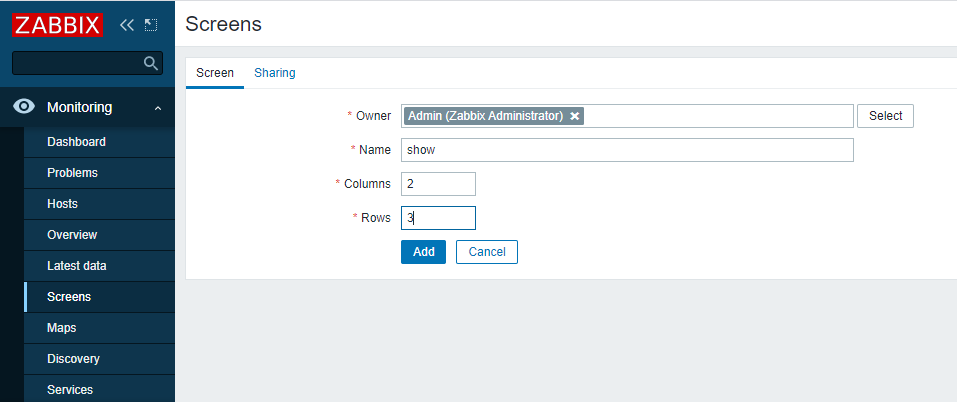
选择新创建的屏幕 --- 点击右上角Edit screen --- 点击Change
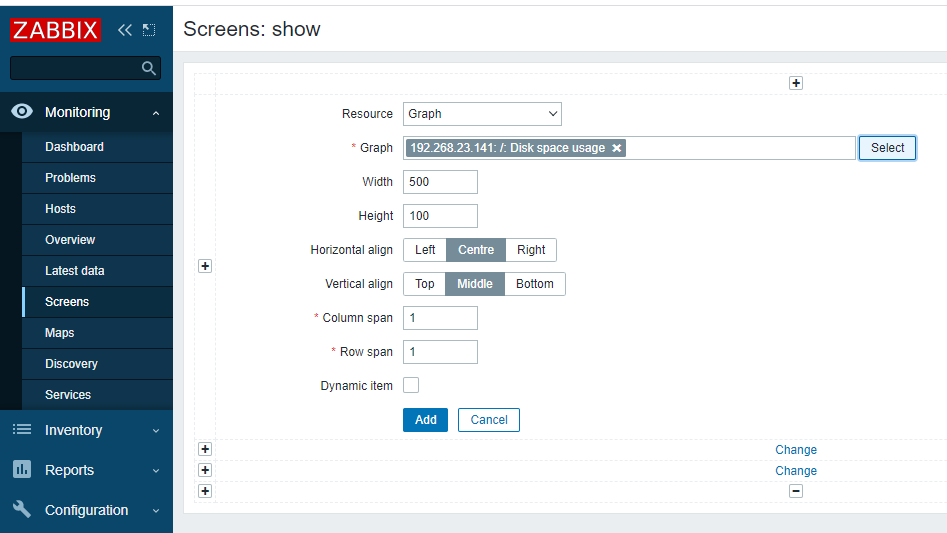
完成配置
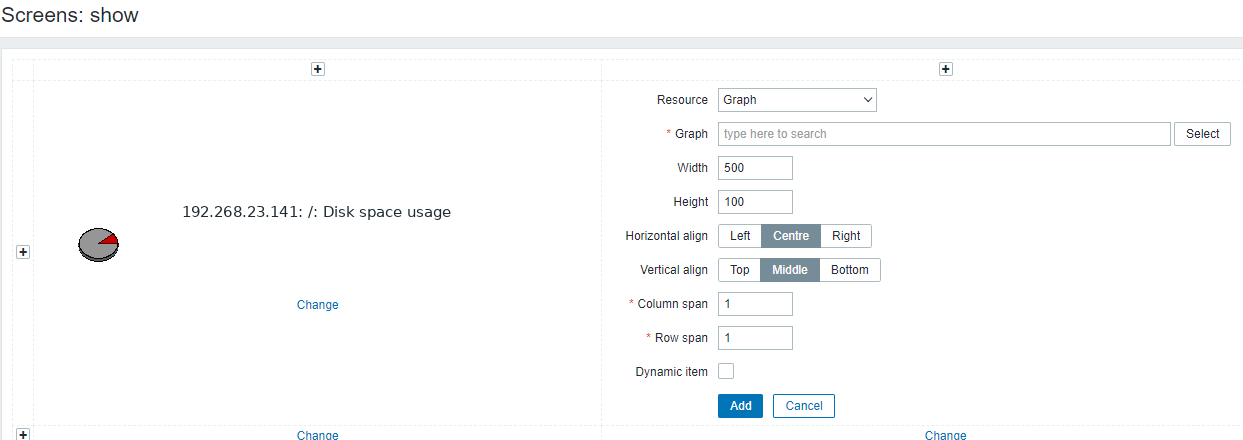
模板概述
模板是可以方便地应用于多个主机的一组实体。 实体可以是:
在工作中会有许多相同的或者类似的主机,我们在对它们进行配置的时候会花费我们大量时间去做相同而配置操作,而模板的引入就解决了这个问题。我们可以将那些实体配置写到一个模板中,然后根据需要将模板应用于尽可能多的主机。
当模板链接到主机时,模板的所有实体(项目,触发器,图形,…)都将添加到主机。模板直接分配给每个单独的主机(而不是主机组)。
模板通常用于为特定服务或应用程序(如Apache,MySQL,PostgreSQL,Postfix …)分组实体,然后应用于运行这些服务的主机。
使用模板的另一个好处是当所有主机都需要更改时。只需要在模板上更改某些内容将会将更改应用到所有链接的主机。因此,使用模板是减少工作量并简化Zabbix配置的好方法。
导出模板
Configuration --- Templates --- 选择要导出的模板 --- 点击Export
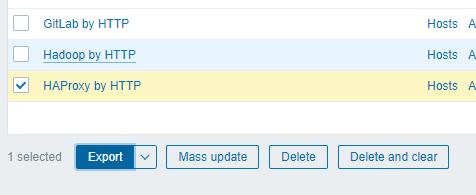
导入模板
Configuration --- Templates --- 右上角Import --- 设置导入的模板
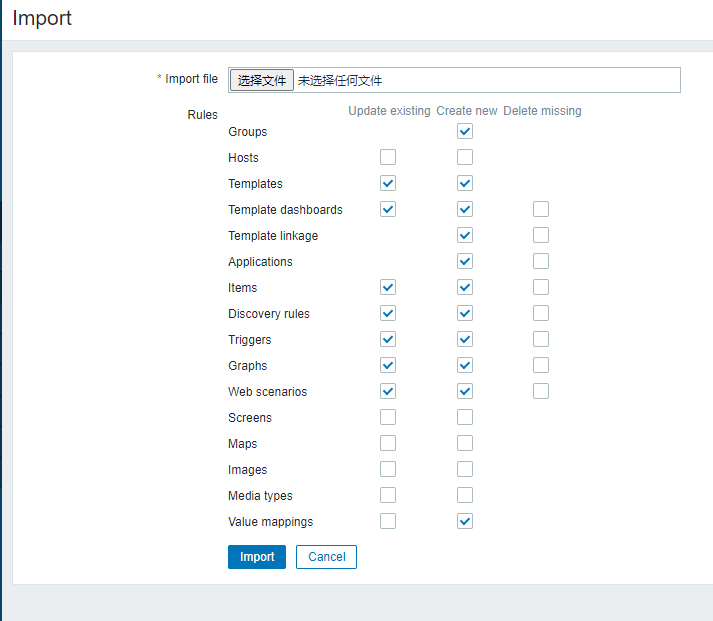
复制模板
先创建空模板
Configuration --- Templates --- 右上角Create template --- 新建一个空模板
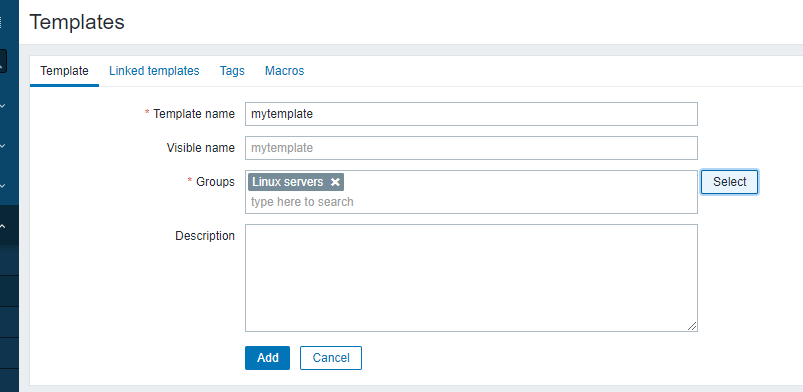
打开要复制的模板
Configuration --- Templates --- 点击需要复制的模板 --- 下面Wizard全部勾选 --- 点击最下放的copy
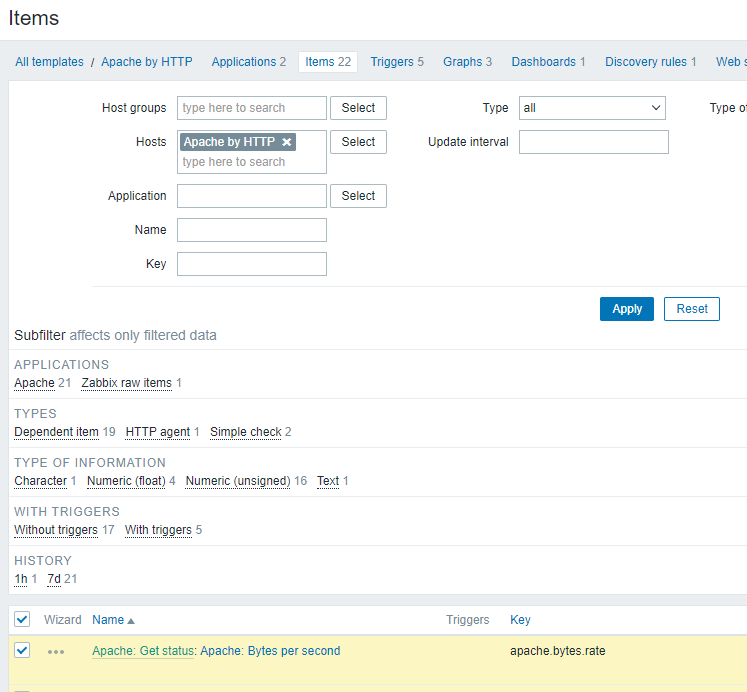
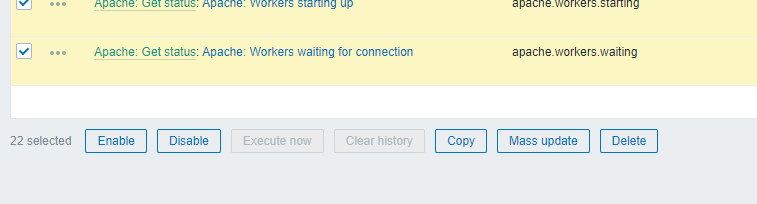
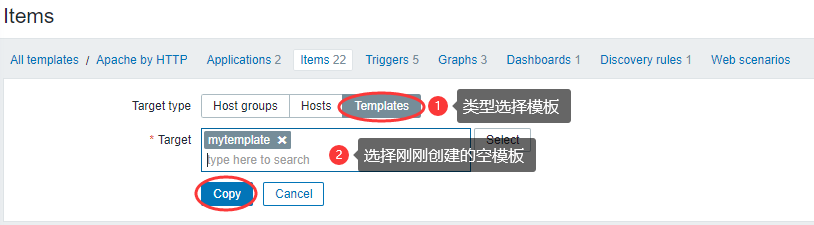
一般来讲,Zabbix主机是指你希望监控的那些设备,例如服务器、工作站、交换机等等。
创建主机是使用Zabbix过程中其中一个首要任务。例如,如果你想在一台服务器“X”上监控一些参数,你必须首先创建一个主机称之为“服务器X”,然后就可以寻找并增加监控项到这台“服务器X”上。
按照以下步骤在Zabbix前端创建一台主机:
定位到:配置 → 主机
在右侧点击 创建主机 (或者在主机名上编辑一台已有的主机)
在表单中输入主机的相关参数
你可以在已经存在的主机上使用 Clone 和 Full clone 按钮的形式创建一个新的主机,点击 Clone 将保留所有的主机参数和模板链接(保留所有的模板入口),Full clone 将额外保留直属实体(应用集、监控项、触发器、视图、底层自动发现规则和Web定制的场景)。
注意: 当主机被克隆时,它将保留原来在模板上的所有模板实体. 在现有主机级别上(例如更改的监控间隔、修改正则表达式或添加原型到底层发现规则)所做的任何实体修改将不会克隆到新主机,而是与模板一致。
主机组是由主机组成的。
配置
这个 Host 标签页包含了通用的主机属性
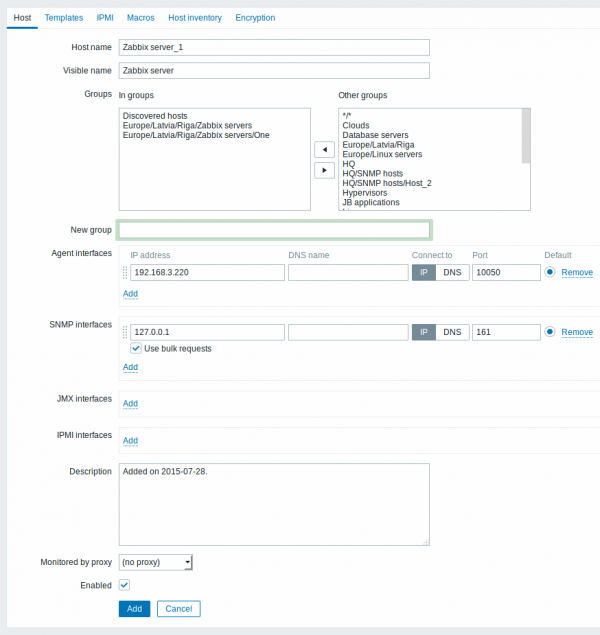
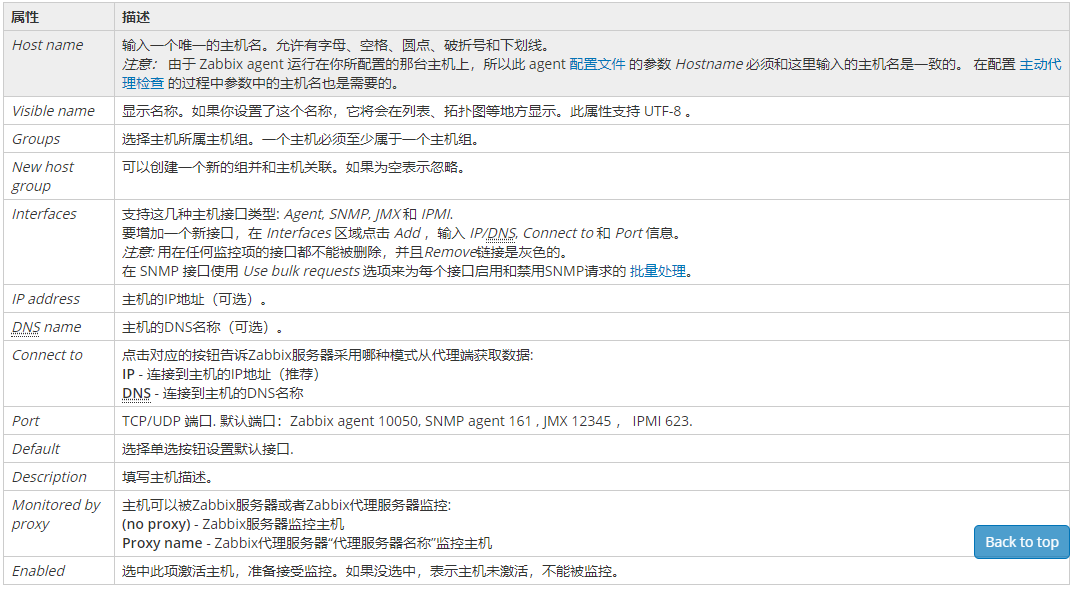
Templates 选项卡允许你将templates链接到主机。所有实体(监控项, 触发器, 图表和应用集)将从模板继承。
要链接一个新模板,请开始在Link new templates 区域键入,直到匹配键入的模板列表出现。向下滚动选择你希望链接的模板。当所有的模板链接完成后,单击Add.
要取消链接模板,请使用Linked templates区域的两个选项之一:
IPMI 选项卡包含 IPMI 管理属性。
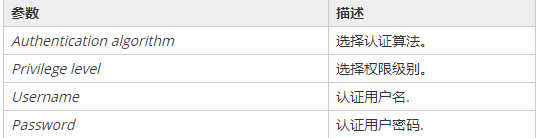
Macros 选项卡允许你定义主机级别的用户宏. 如果你选择了 Inherited 和 host macros 选项,你也可以在这里查看模板级的宏以及全局宏。那里是为主机定义全部用户宏的地方,用户宏显示解析的值以及来源。
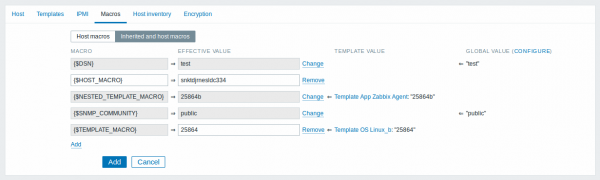
为方便考虑,提供了相应模板和全局宏配置的链接。还可以在主机级别编辑一个模板/全局宏,有效地创建主机上宏的副本。
Host inventory 选项卡允许你为主机手工输入 库存 信息。你还可以选择启用 自动 库存量, 或者禁用此主机的库存量。
Encryption 选项卡允许你请求与主机 加密的 链接
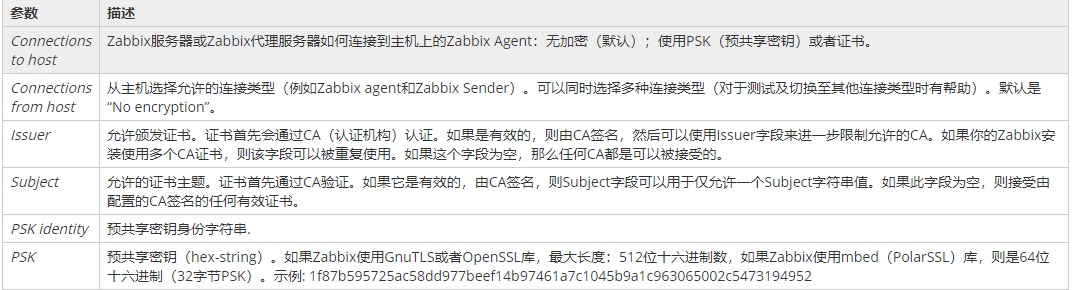
要在Zabbix页面配置主机组,请执行以下步骤:
进入: Configuration → Host groups
在页面右上方单击 Create Group
在表单中输入参数
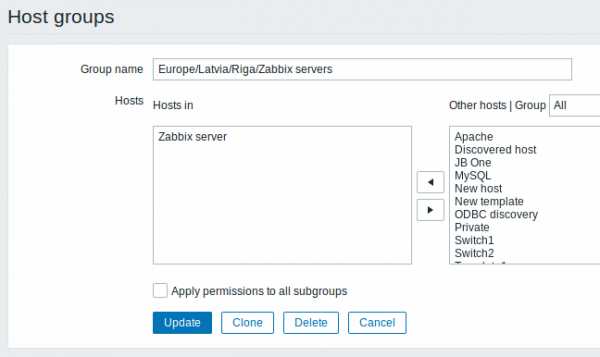

嵌套主机组的权限
概述
Zabbix 中的所有用户都通过 Web 前端去访问 Zabbix 应用程序。并为每个用户分配唯一的登陆名和密码。
所有用户的密码都被加密并储存于 Zabbix 数据库中。用户不能使用其用户名和密码直接登陆到 UNIX 服务器中,除非他们也被因此建立在 UNIX 中。可以使用 SSL 来保护 Web 服务器和用户浏览器之间的通讯。
使用一个灵活的 用户权限架构 可以限制和区分对以下内容的访问权限:
概述
根据以下步骤来配置一个用户:
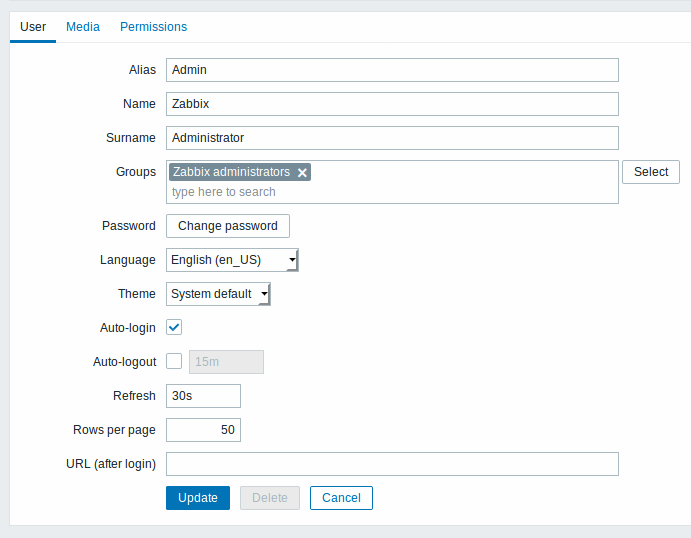
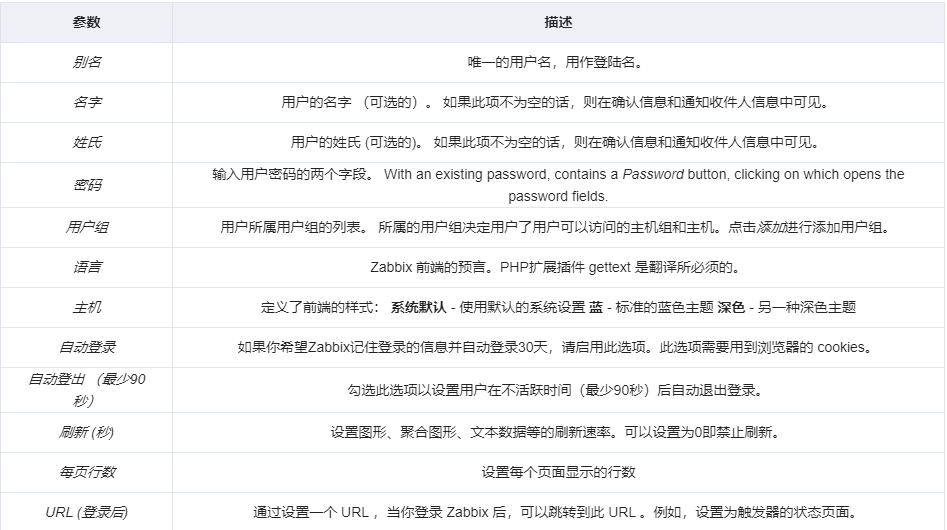
报警媒介
报警媒介标签页包含用户定义的所有报警媒介。报警媒介用于发送通知。点击添加将报警媒介分配给用户。
关于配置报警媒介类型详细的信息,请参阅报警媒介类型。
权限
权限标签页包含以下信息:
概述
用户组可以为组用户组织目的和对数据分配权限。对于主机组的监控数据权限只能分配给用户组,而不是个人用户。
将一组用户和另一组用户的可用信息单独分离开,这样做通常会更有意义。因为这样可以通过用户进行分组,然后将不同的权限分配给主机组来实现。
一个用户可以属于任何数量的组。
配置
通过以下步骤配置用户组:
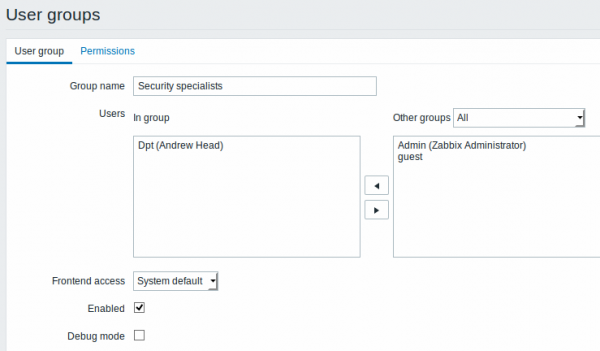
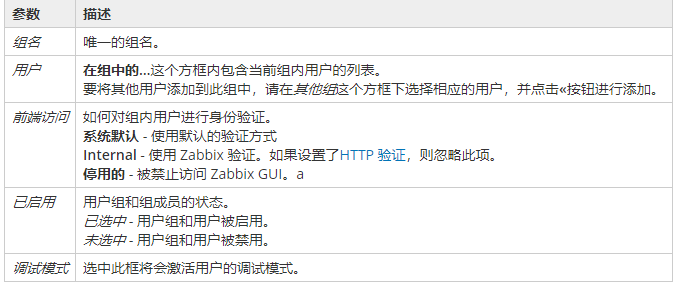
权限标签页允许你指定用户组访问主机组(和主机组内主机)数据
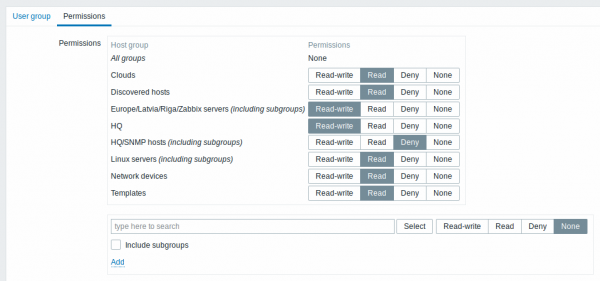
主机组的当前权限显示在权限方框内。
如果主机组的当前权限由所有嵌套主机组继承,则由主机组名称后面的括号中的包含的子组文本指示。
你可以更改对主机组的访问级别:
概述
你可以定义相应的用户类型,然后通过将无特权用户包含在具有访问主机组数据权限的用户组中来区分 Zabbix 中的用户权限。
用户类型
用户类型定义了对前端管理菜单的访问级别以及对主机组数据的默认访问权限

主机组权限
只准许主机组级别的用户组访问 Zabbix 中的任何主机数据。
这意味着个人用户不能被直接授予对主机(或主机组)的访问权限。 只能通过被授予访问包含主机的主机组的用户组的一部分来授予对主机的访问权限
标签:预警 部分 打开 允许 图形 主机数 exp admin 表达式
原文地址:https://www.cnblogs.com/Ycqifei/p/14719695.html